Zahlungspläne für Rechnungen erstellenPrivate Vorschau
Erfahren Sie, wie Sie Zahlungspläne für Ihre Stripe-Rechnungen erstellen.
Mit Rechnungszahlungsplänen können Sie den Gesamtbetrag einer Rechnung in separate Zahlungen mit unterschiedlichen Fälligkeitsterminen aufteilen. So können Sie die Abrechnung flexibler gestalten. Sie könnten beispielsweise zuerst eine Anzahlung und dann zu einem späteren Zeitpunkt den Restbetrag einer Transaktion einziehen. Alternativ können Sie die Zahlungen in für Ihre Kundinnen/Kunden günstigere Teilbeträge aufteilen, indem Sie sie über einen Zeitraum hinweg in mehrere, kleinere Inkremente aufteilen. Stripe erinnert Ihre Kundinnen/Kunden an anstehende Zahlungen, die sie leisten müssen, und zeigt ihnen eine Historie vergangener Zahlungen an. Sie können sowohl das Dashboard als auch die API verwenden, um Zahlungspläne zu erstellen.
Private Vorschau
Diese Funktion befindet sich in der privaten Vorschau. Sie können frühzeitigen Zugriff anfordern, indem Sie das unten stehende Formular ausfüllen.
Einschränkungen
Zahlungspläne befinden sich derzeit noch in einer Vorschaufunktion und unterliegen einigen wichtigen Beschränkungen. Stellen Sie sicher, dass die folgenden Einschränkungen nicht mit Ihrem Anwendungsszenario kollidieren:
- Zahlungspläne werden von Stripe Revenue Recognition oder dem Stripe Stripe Connector for Netsuite nicht unterstützt.
- Stripe Tax unterstützt noch keine anteiligen Rückerstattungen, weshalb die Steuerpflicht nicht korrekt dargestellt wird. Wenden Sie sich an Ihre/n Steuerberater/in.
- Bei Zahlungsplänen werden Kundenkonten mit gespeicherten Zahlungsdetails nicht automatisch belastet. Kundinnen/Kunden müssen zur Zahlungsseite zurückkehren, um weitere Zahlungen vorzunehmen. Sie können diese nicht mit Rechnungen des Typs
charge_verwenden.automatically - Stripe sendet automatisch Erinnerungen an Ihre Kundinnen und Kunden, um nachfolgende Zahlungen abzuschließen. Wir senden diese E-Mails standardmäßig eine Woche vor Fälligkeit der Zahlungen. Durch das Versenden dieser E-Mails werden alle E-Mail-Erinnerungspläne und -Einstellungen für einmalige Rechnungen außer Kraft gesetzt. Sie können die E-Mail-Erinnerungen deaktivieren, indem Sie die Einstellung für Finalisierte Rechnungen und Stornorechnungen an Kundinnen/Kunden senden deaktivieren.
- Bei Connect-Benutzern können die Plattformgebühren nicht für Rechnungen mit aktiviertem Zahlungsplan festgelegt werden. Sie können Gebühren nur für PaymentIntents festlegen.
- Zusätzliche Felder, die mit Zahlungsplänen verknüpft sind, sind in Sigma nicht verfügbar.
- In einigen Billing-Analysediagrammen (Top-Abonnenten, Inkasso) werden nur Rechnungen registriert, die vollständig bezahlt sind. Andere Diagramme sind nicht betroffen.
- Auf Abonnementrechnungen können keine Zahlungspläne angewendet werden.
Hinweis
Wenn Sie „Jetzt kaufen, später bezahlen“ für B2C-Rechnungen aktivieren möchten, lesen Sie unseren Leitfaden für „Jetzt kaufen, später bezahlen“, um weitere Informationen zu erhalten.
Dieser Leitfaden zeigt, wie Sie Zahlungspläne ganz ohne Code im Dashboard einrichten und verwalten.
Rechnung im Dashboard erstellen und Postendetails hinzufügen
Im Dashboard erstellen Sie eine Rechnung und fügen relevante Details wie den Kunden/die Kundin, gewünschte Posten sowie deren Preise und Mengen hinzu.
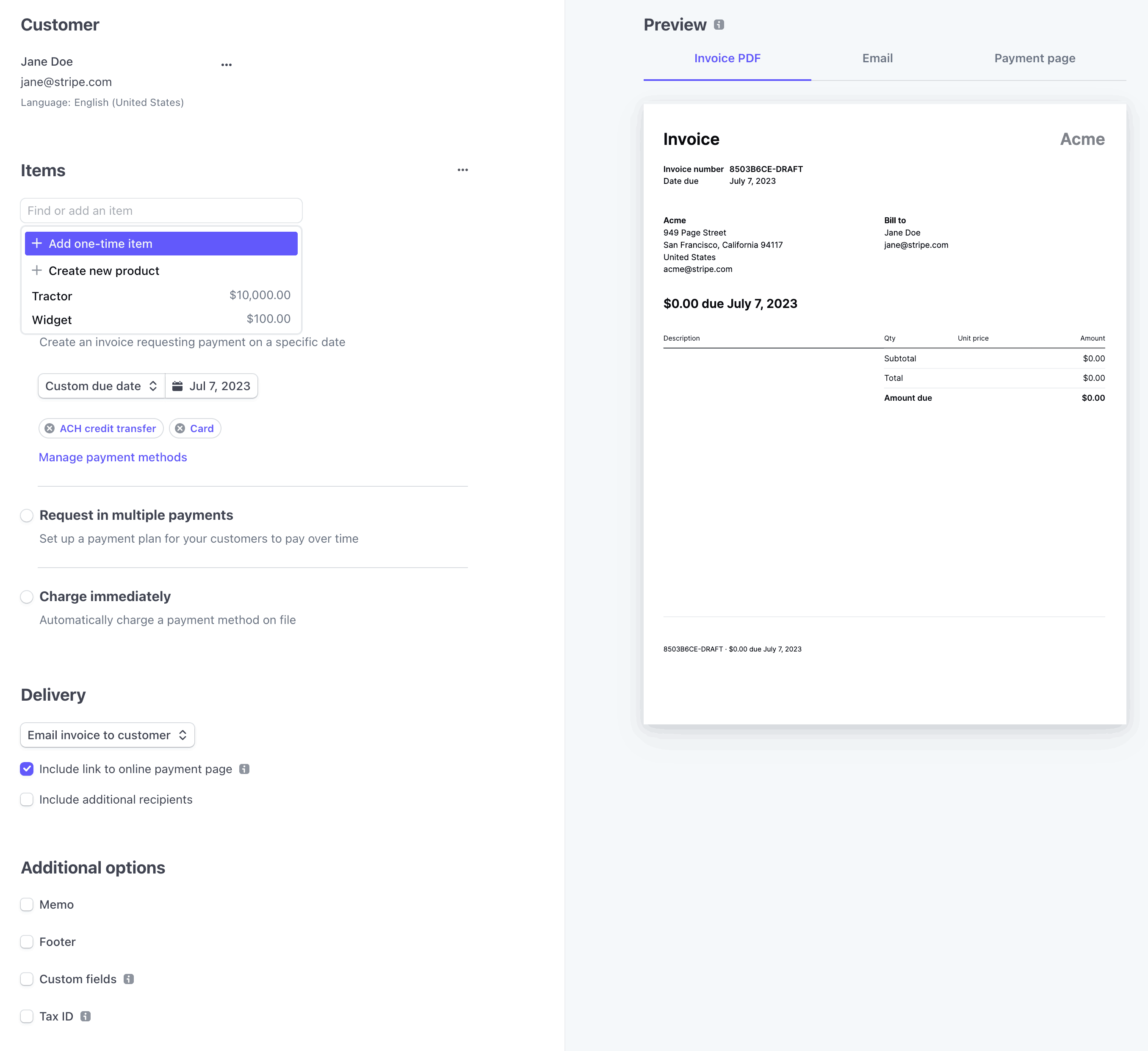
Rechnung im Dashboard erstellen
Rechnung für den Einzug von fälligen Beträgen in mehreren Zahlungen aktivieren
Nachdem Sie den Kunden/die Kundin und die Postendetails eingegeben haben, wählen Sie im Rechnungseditor unter Zahlungseinzug die Option Mehrere Zahlungen anfordern aus, um Zahlungspläne für die Rechnung zu aktivieren.
Stripe richtet standardmäßig einen Zahlungsplan ein, wenn der fällige Betrag über vier Monate auf 4 gleiche Zahlungen aufgeteilt wird.
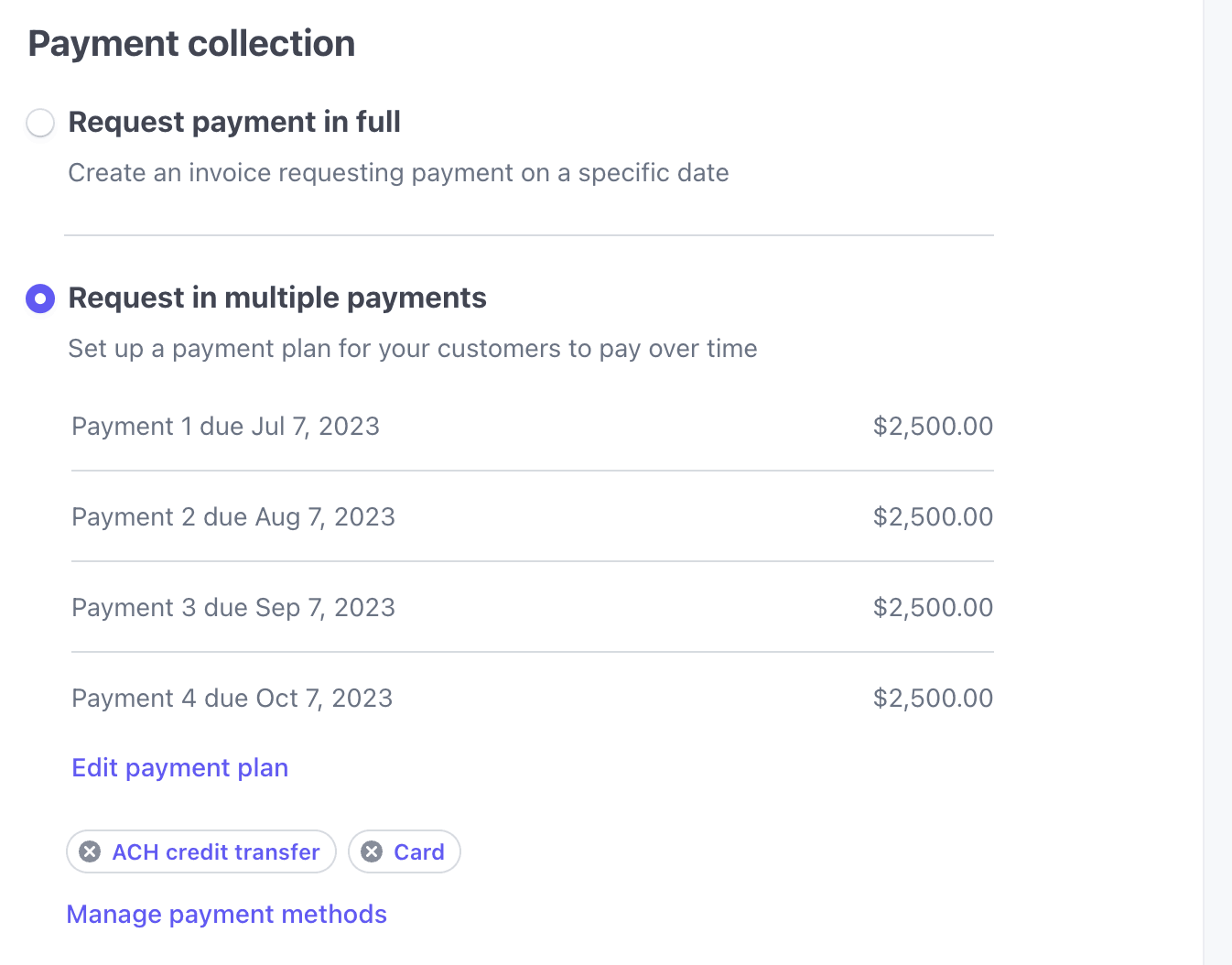
Mehrere Zahlungen im Dashboard aktivieren
Einzelne Zahlungen und Fälligkeitstermine konfigurieren
Um den Zahlungsplan anzupassen, klicken Sie auf Zahlungsplan bearbeiten. Sie können einen Zahlungsplan folgendermaßen anpassen:
- Fälligkeitstermine und fällige Beträge ändern
- Zahlungen hinzufügen oder abziehen,
- Namen der einzelnen Zahlungen umbenennen
Wechseln Sie bei der Eingabe zwischen absoluten Werten und Prozentsätzen, indem Sie das Zahnrad neben der Spalte „Prozentsatz/fester Betrag“ auswählen.
Sie können Schnelle Aktionen als Shortcut verwenden, um Beträge gleichmäßig auf Zahlungen umzuverteilen oder Beträge auszugleichen, die sich nicht zum fälligen Gesamtbetrag für die Rechnung addieren. Wenn Sie Als Einzahlung verwenden auswählen, wird die erste Zahlung als Einzahlung gekennzeichnet, und die Umverteilung der fälligen Beträge wirkt sich nur auf nachfolgende Zahlungen aus. Sie können diese Ansicht erst dann verlassen, wenn die Summe aller Zahlungen dem fälligen Gesamtbetrag der Rechnung entspricht.
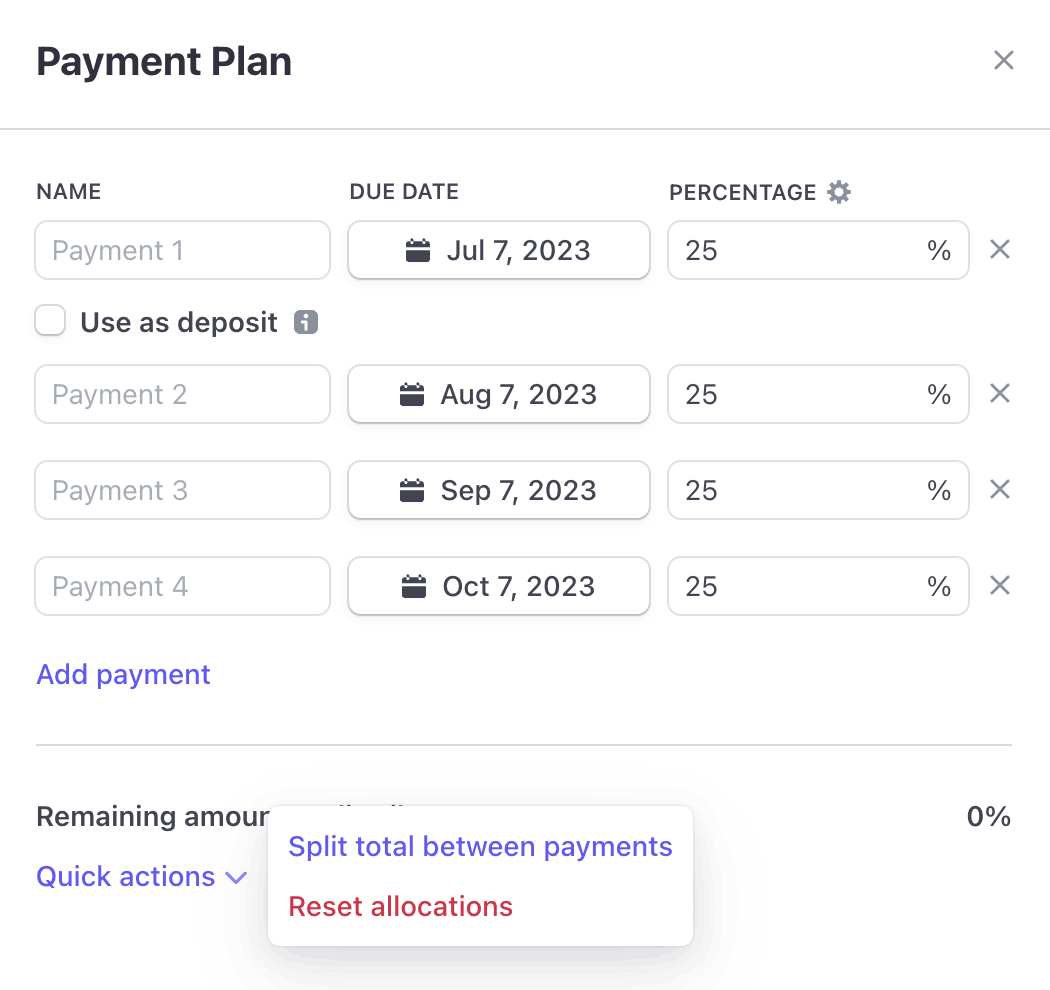
Zahlungsplan über das Dashboard konfigurieren
Rechnung finalisieren
Nachdem Sie den Zahlungsplan angepasst haben, können Sie die Rechnung finalisieren und versenden, indem Sie auf Rechnung überprüfen klicken. Sie können eine Rechnung nicht finalisieren, wenn sich die Beträge der einzelnen Zahlungen nicht zum Gesamtbetrag der Rechnung addieren (z. B. wenn sich die Posten nach der Einrichtung des Zahlungsplans geändert haben).
Aktionen nach der Finalisierung für Rechnungen
Sie können eine finalisierte Rechnung mit einem Zahlungsplan immer noch überarbeiten, stornieren oder als uneinbringlich kennzeichnen, allerdings nur, bevor die erste Zahlung eingegangen ist. Außerdem können Zahlungspläne außerhalb von Stripe nur für den gesamten verbleibenden Rechnungsbetrag „als bezahlt markiert“ werden, nicht für einen Teilbetrag.